3 Petua Memperbaiki VLC Tidak Memainkan DVD
Pemain Media VLC adalah salah satu perisian bermain video dan audio yang paling popular. Selain pelbagai format media digital, VLC juga mampu memainkan DVD, CD Audio, dan VCD. Walau bagaimanapun, banyak pengguna telah menemui VLC tidak memainkan DVD masalah. Adakah anda menghadapi situasi yang sama?
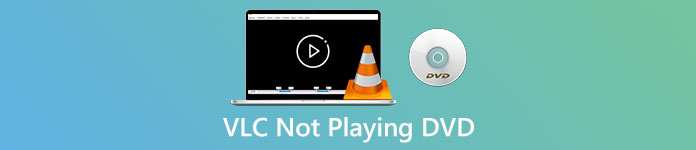
Sebenarnya, banyak sebab boleh menyebabkan Pemain Media VLC tidak memainkan DVD. Catatan ini akan membincangkan bagaimana menyelesaikannya dengan 3 cara yang berbeza, sama ada VLC tidak dapat membaca cakera DVD, fail video dan audio DVD tidak berombak, atau VLC tidak memainkan keseluruhan DVD.
Bahagian 1. Kemas kini atau Pasang Semula VLC untuk Memperbaiki VLC Tidak Memainkan DVD
Apabila Pemain Media VLC tidak memainkan DVD, anda harus memulakan semula komputer dan VLC terlebih dahulu untuk memeriksa apakah masalahnya masih ada. Sekiranya masalah VLC tidak memainkan DVD masih ada, anda boleh memilihnya tingkatkan VLC ke versi terbarunya.
Buka Pemain Media VLC pada Windows 10/8/7 PC atau Mac anda. Klik Tolonglah tab pada bar menu atas. Dari senarai juntai bawah, pilih Menyemak kemas kini pilihan. Sekiranya ada yang tersedia, anda boleh mengikuti arahan di skrin untuk menaik taraf VLC anda ke versi terkini.
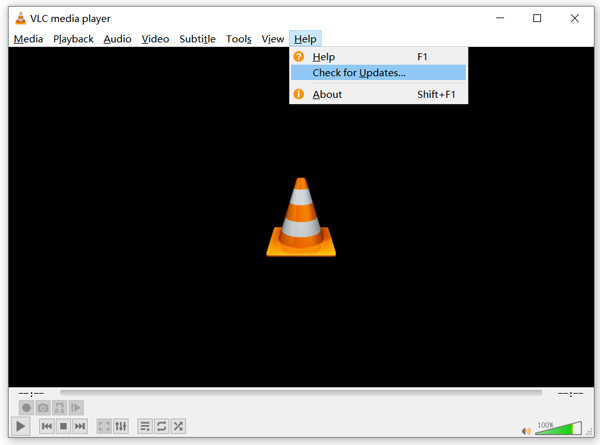
Di sini anda juga boleh menyahpasang VLC dan memasangnya semula di komputer anda. Anda boleh pergi ke VideoLAN laman web untuk memasang versi yang sesuai secara percuma.
Apabila anda memasang versi VLC baru, anda boleh memainkan DVD anda dan memeriksa apakah ia dapat membuka DVD seperti biasa.
Bahagian 2. Tetapkan Semula Keutamaan untuk Memperbaiki VLC Tidak Memainkan Masalah DVD
Dalam beberapa kes, anda boleh menyesuaikan atau menetapkan semula pilihan VLC untuk menyelesaikan masalah tidak memainkan DVD VLC. Panduan berikut akan menunjukkan kepada anda cara menetapkan pilihan VLC.
Langkah 1. Buka VLC dan pilih Alat menu. Pilih Keutamaan pilihan dari senarai juntai bawah.
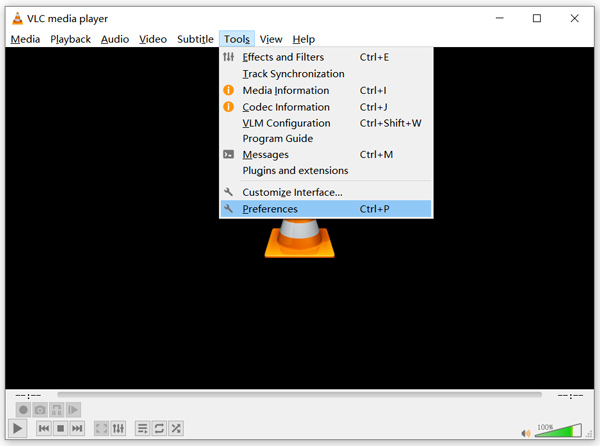
Langkah 2. Sekarang anda akan dipandu ke Keutamaan Ringkas tingkap. Tandakan Semua di bawah Tunjukkan Tetapan di sudut kiri bawah untuk memasuki Keutamaan Lanjutan tingkap.
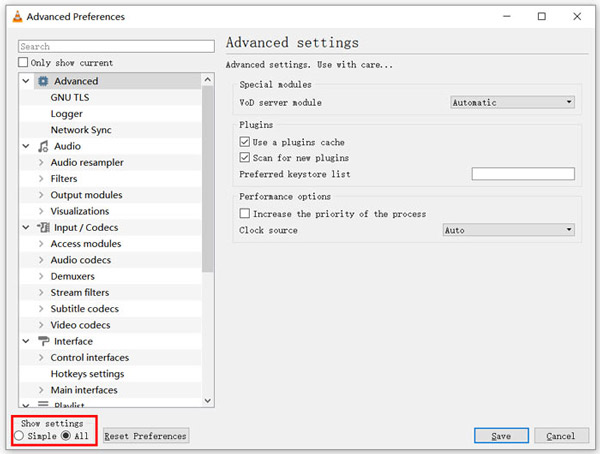
Langkah 3. Di sini anda boleh klik pada Tetapkan Semula Keutamaan butang untuk mencuba memperbaiki VLC tidak memainkan masalah DVD. Anda juga boleh pergi ke Video bahagian di sebelah kiri, klik Penapis dan kemudian pilih Menapis penapis video pilihan di sebelah kanan. Klik Jimat butang untuk mengesahkan operasi anda.
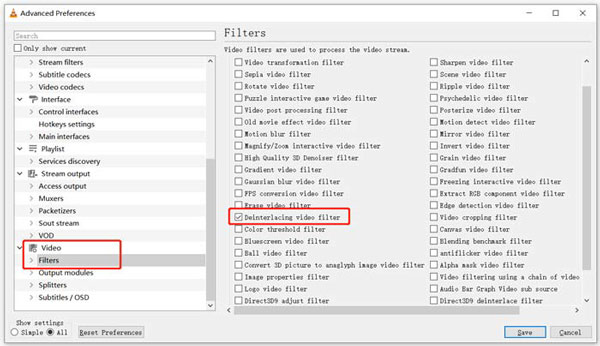
Sama ada anda memilih untuk menetapkan semula atau pilihan VLC tersuai, setelah semua operasi anda, anda seharusnya mulakan semula VLC dan kemudian gunakannya memainkan DVD.
Bahagian 3. Dapatkan Alat Alternatif VLC untuk Main DVD
Sekiranya VLC masih tidak memainkan DVD pada Windows 10/8/7 PC atau Mac, anda harus mencari pemain alternatif VLC untuk membantu anda menonton filem DVD di komputer. Di sini kami sangat mengesyorkan Pemain DVD Dalam Talian Percuma untuk anda menonton DVD dengan kualiti yang tinggi.
Ia adalah pemain DVD percuma yang membolehkan anda memainkan cakera DVD, folder DVD, dan fail imej ISO pada Windows 10/8/7 PC dan Mac. Pemain DVD percuma ini dapat memainkan DVD anda secara langsung di mana-mana penyemak imbas web seperti Chrome, IE, Firefox dan Safari. Ia dilengkapi dengan semua ciri bermain DVD yang anda perlukan. Selain itu, ia membolehkan anda mengambil gambar, menambah, menyesuaikan dan memilih sari kata dan trek audio.
Langkah 1. Apabila anda mahu memainkan DVD, anda boleh pergi ke sini Halaman Pemain DVD Dalam Talian Percuma dan klik pada Main sekarang butang untuk memasang Pelancar untuk main balik DVD. Setelah pemasangan selesai, pemain DVD akan dimulakan secara automatik.

Langkah 2. Apabila anda memasukkan pemain DVD ini, anda boleh memilih Buka Cakera atau Buka fail mengikut keperluan anda. Untuk memainkan cakera DVD, anda harus memasukkan cakera DVD anda dan memilih pilihan Buka Cakera. Untuk membuka folder DVD atau fail ISO DVD, anda boleh menggunakan Buka Fail.

Langkah 3. Anda diberi kawalan penuh untuk memainkan DVD. Anda boleh maju, mundur, berhenti sebentar, dan menghentikannya bila-bila masa yang anda mahu. Anda juga dapat mengambil tangkapan layar dari pemandangan kegemaran anda. Anda juga boleh menukar trek audio, trek video, dan trek sari kata berdasarkan keperluan anda.

Alternatif Pemain Media VLC ini mempunyai keupayaan untuk memainkan mana-mana filem DVD dengan kualiti gambar dan suara yang tinggi. Ia direka dengan teknologi pengekodan video canggih dan menyokong DTS-HD dan Dolby TrueHD. Oleh itu, apabila anda menghadapi masalah tidak memainkan DVD VLC, anda boleh bergantung pada pemain DVD ini untuk menonton DVD anda.
Lebih banyak lagi Alternatif VLC di sini.
Bahagian 4. Soalan Lazim Pemain Media VLC Tidak Memainkan DVD
Soalan 1. Bagaimana cara memainkan DVD dengan VLC?
Untuk memainkan filem DVD pada Pemain Media VLC, anda boleh memasukkan cakera DVD ke pemacu cakera komputer, buka Pemain Media VLC dan kemudian klik menu Media. Pilih Open Disc, dan DVD, dan kemudian klik pada butang Browse untuk memuatkan fail DVD anda. Selepas itu, VLC akan mula memainkan DVD anda.
Soalan 2. Mengapa saya tidak dapat memainkan DVD di Windows 10?
Sokongan bermain DVD terbina dalam Microsoft tidak lagi tersedia di Windows 10. Itulah sebabnya anda tidak dapat memainkan DVD pada PC Windows 10. Sebaliknya, Microsoft menawarkan perisian Windows DVD Player yang berharga $14.99 untuk anda menonton DVD.
Soalan 3. Bagaimana merobek DVD ke MP4?
Apabila anda ingin menonton DVD di komputer, anda juga boleh memilih untuk menukar DVD ke fail video digital seperti MP4. Anda boleh bergantung pada yang berkuasa Penukar DVD ke MP4 untuk merobek DVD anda ke MP4 tanpa kehilangan kualiti.
Kesimpulannya
VLC boleh berfungsi sebagai pemain DVD percuma untuk membantu anda memainkan DVD pada komputer Windows 10/8/7, Mac dan Linux. Ia dapat dengan mudah mengakses menu DVD, bab, dan kandungan lain yang berkaitan. Walau bagaimanapun, banyak pengguna mengadu mengenai VLC tidak memainkan DVD masalah.
Di sini dalam catatan ini, anda boleh mendapatkan 3 penyelesaian berkesan untuk menyelesaikannya Pemain Media VLC tidak memainkan DVD isu. Semoga anda dapat menonton filem DVD dengan lebih baik setelah membaca halaman ini.



 Video Converter Ultimate
Video Converter Ultimate Perakam Skrin
Perakam Skrin



